
ફોટોશોપથી સામાન્ય ફોટોગ્રાફને ફરીથી પ્રાપ્ત કરવું અને જૂના ફોટાની જેમ તેને સમાપ્ત કરવું શક્ય છે.
એડોબ ફોટોશોપ સાથે ફોટો કેવી રીતે વય કરવો તમારા ફોટાઓને અલગ સંપર્કમાં આવવાની સરળ રીત છે. દરેક વ્યક્તિ જુના ફોટોગ્રાફને પુનર્સ્થાપિત કરવાની વાત કરે છે, પરંતુ જો આપણે તેનાથી વિરુદ્ધ કરવું હોય તો? એક ફોટોગ્રાફ વૃદ્ધ જે સંપૂર્ણ રીતે તીક્ષ્ણ છે. તે થઈ શકે છે અને તમે આમાં તે કરવાનું શીખી શકશો પોસ્ટ
એક વૃદ્ધ ફોટો ફોટોગ્રાફિક પેપર પર નિયત વિવિધ રસાયણો પર સમય પસાર થવાનાં પરિણામ સિવાય બીજું કંઈ નથી, યુક્તિની છે જુવો ફોટો કેવો દેખાય છે તે જુઓ અને તે ફેરફારોને ફોટામાં લાગુ કરો જે જૂના નથી.
જો આપણે ફોટોગ્રાફને પુનર્સ્થાપિત કરવાને બદલે તેને વયમાં રાખવા માંગતા હોય તો શું? અમે તે કરી શકતા નથી? હા, અમે તે કરી શકીએ છીએ અને અમે તેને બે જુદી જુદી રીતે કરીશું ટૂલ્સ બતાવી રહ્યા છે જેની સાથે તેઓ તેમની પોતાની વ્યક્તિગત છબીને વૃદ્ધ બનાવશે.
આમાં પોસ્ટ અમે નીચેના ટૂલ્સનો ઉપયોગ કરીશું de ફોટોશોપ:
- ગોઠવણ સ્તર: તેજ અને વિરોધાભાસ, રંગ, સંતૃપ્તિ, સ્તર, કાળો અને સફેદ.
- સ્તરની શૈલીઓ
આપણે નીચેના શીખીશું:
- છબીનો રંગ બદલો
- એક છબી પર રચના લાગુ કરો
- મૂળભૂત પરિમાણોને ફરીથી ગોઠવો અદ્યતન સાધનો સાથેની એક છબી
જૂના ફોટોગ્રાફ્સના દ્રશ્ય સંદર્ભો જુઓ
જ્યારે ફોટોગ્રાફમાં વૃદ્ધત્વ આવે ત્યારે આપણે કરવાનું છે તે જાણવાનું છે જૂનો ફોટોગ્રાફ કેવો છે, આ માટે આપણે જોઈએ દ્રશ્ય સંદર્ભો આપણે શું જોઈ શકીએ? Google.
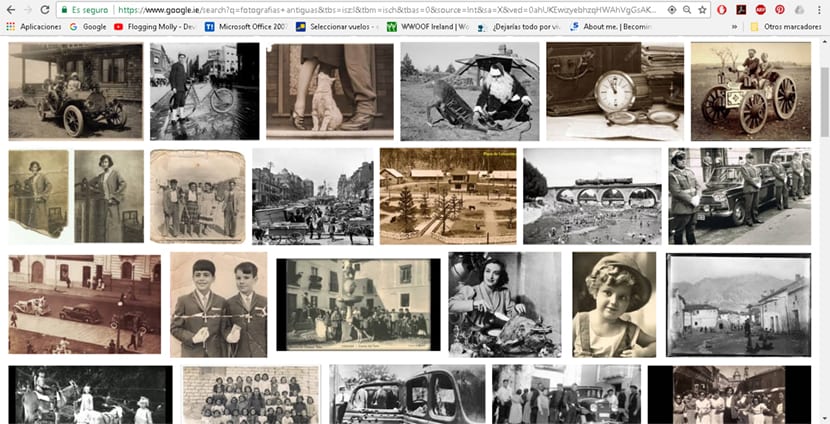
હવે પછીની વસ્તુ આપણે કરવાનું છે કેટલાક પોત ડાઉનલોડ કરો તેને ફોટોગ્રાફ પર લાગુ કરવા અને તેને જુનો દેખાવા માટે, આ માટે આપણે કોઈપણ પ્રકારનો ઉપયોગ કરી શકીએ છીએ છબી બેંક અથવા સીધા એક માટે જુઓ ગુગલઅને વિકલ્પનો ઉપયોગ કરવાનું સુનિશ્ચિત કરવું મફત ઉપયોગ ફોટોગ્રાફી.
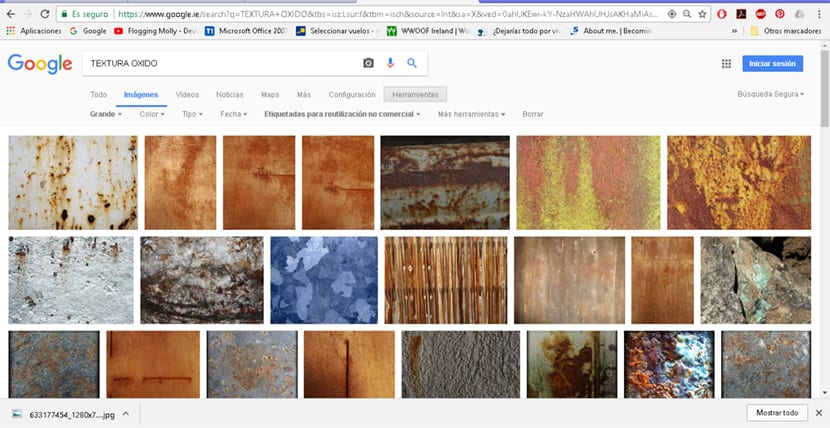
જ્યારે અમારી પાસે પહેલેથી જ એક અથવા વધુ ટેક્સચર છે, ત્યારે આગળની વસ્તુ આપણે કરીએ છીએ માં અમારી ઈમેજ ખોલો ફોટોશોપ અને કામ શરૂ કરો. અમે ઇન્ટરનેટ પરથી કોઈપણ પ્રકારની છબીનો ઉપયોગ કરી શકીએ છીએ અમારું પોતાનો ઉપયોગ કરતા પહેલા પ્રેક્ટિસ કરવા માટે, આ કિસ્સામાં આપણે મૂવીની છબીનો ઉપયોગ કર્યો છે અજાયબી મહિલા.

ઉંમર શૈલીની પ્રથમ શૈલી
આ પોસ્ટમાં આપણે જોશું એક છબી વય બે રીતે, આ પ્રથમ શૈલીમાં આપણે શું કરીશું અમારી છબી પર રચના લાગુ કરો આગળના સંસ્કરણમાં રંગ (આ કિસ્સામાં સેપિયા સ્વર) ને માન આપીએ છીએ અમે કાળા અને સફેદ સંસ્કરણ.
આપણે જે કરવાનું છે તે પ્રથમ છે તે છે અમારી ફોટોશોપ ઇમેજ.
સંતૃપ્તિ હ્યુ એડજસ્ટમેન્ટ સ્તર
અમે સંતૃપ્તિ ટોન સ્તર બનાવીએ છીએ અમારી ઈમેજ ના રંગ બદલવા માટે, આ કિસ્સામાં આપણે આપણી ઈમેજ એક આપીશું સેપિયા નારંગી સ્વર. આ કરવા માટે, આપણે ફક્ત લેયર્સ એરિયામાં એડજસ્ટમેન્ટ લેયર ઓપ્શન પર ક્લિક કરવું પડશે અને સંતૃપ્તિ હ્યુ ગોઠવણ સ્તર. આ લેયરની અંદર આપણે કલર બ boxક્સને પ્રેસ કરીએ છીએ અને અમારા ફોટોગ્રાફના રંગો બદલીશું જેમ તમે ઈમેજમાં જોઈ શકો છો.
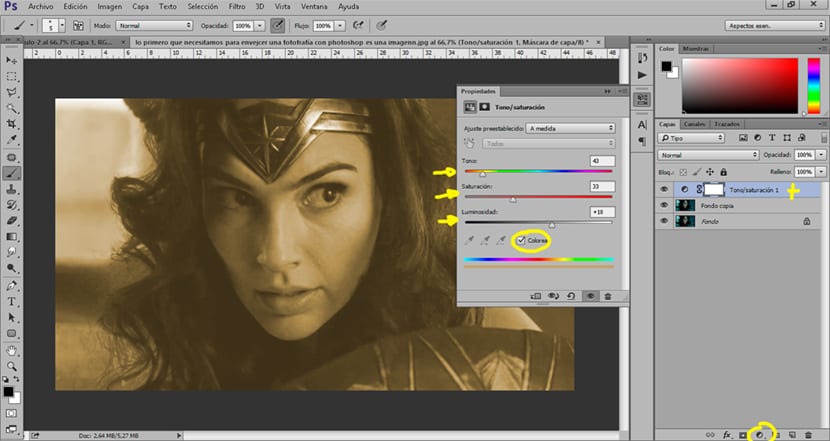
એકવાર આપણે સ્તર બનાવ્યા પછી, આગળની વસ્તુ આપણે કરવા જ જોઈએ રચના લાગુ કરો જૂની છબીની અસર મેળવવા માટે અમારી છબી પર.
છબી પર રચના લાગુ કરો
ટેક્સ્ચરને ઇમેજ પર લાગુ કરવા માટે, અમારે કરવાનું છે અમારા પોત ખેંચો અને તેને અમારી છબી ઉપર મૂકી દો. એકવાર અમારી પાસે અમારા ફોટો ઉપર પોત આપણે શું કરીશું? સ્તર મોડ સામાન્યથી ગુણાકાર સુધી.
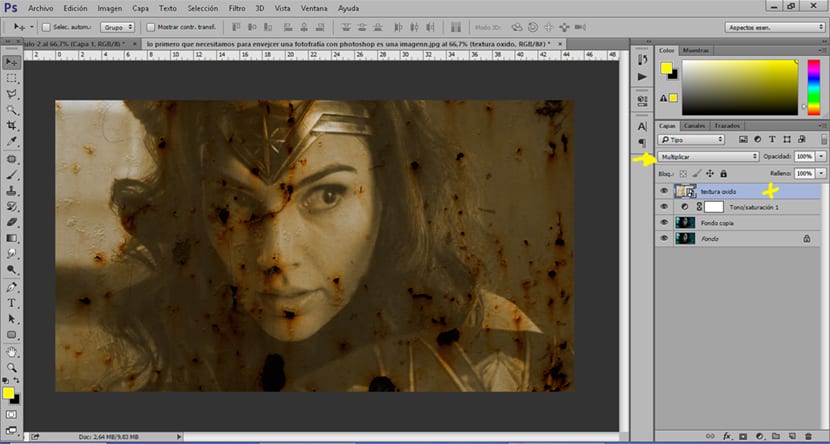
ફોટાના ઘાટા વિસ્તારો
જ્યારે આપણે ટેક્સચર લાગુ કર્યું છે, ત્યારે આગળની વસ્તુ આપણે કરીશું પડછાયાઓ લાગુ કરો આપણી છબીના અમુક ક્ષેત્રોને અંધારું કરવા માટે, જ્યારે જૂની છબી જોઈએ ત્યારે સામાન્ય વસ્તુ તે છે અન્ય કરતા ઘાટા વિસ્તારો.
મેળવવા માટે કાળા વિસ્તારો ઈમેજમાંથી આપણે એક વાપરીશું વણાંકો ગોઠવણ સ્તર મલ્ટીપ્લાય લેયર મોડમાં, જ્યારે આપણી પાસે આ લેયર હશે ત્યારે આપણે પ્રેસ કરીશું નિયંત્રણ + હું શોર્ટકટ સ્તર vertંધું કરવું. આ સ્તરનું સંચાલન તદ્દન સરળ છે કારણ કે બ્રશની જેમ જ કામ કરે છે, અમે અમારી છબીને બંધબેસતા બ્રશ સખ્તાઇ મોડ અને જાડાઈને બદલી છે. આદર્શ છે ઓછી અસ્પષ્ટ વાપરો થોડો થોડો ફેરફાર કરવા માટે.
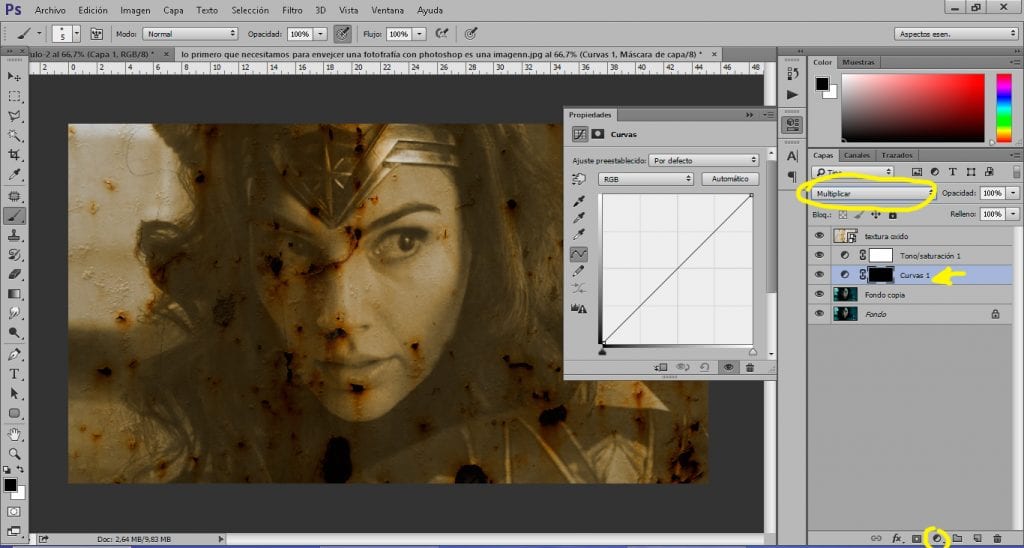
આપણી છબીના ઘાટા ક્ષેત્રો પછી, આપણે આગળ કરવાનું છે તે વિરુદ્ધ છે, વિસ્તારો સ્પષ્ટ કરો અમારી છબીની.
ફોટોના વિસ્તારોને હળવા કરો
આપણે જે કરવાનું છે તે ફોટોગ્રાફના ક્ષેત્રોને સ્પષ્ટ કરવા માટે છે કર્વ એડજસ્ટમેન્ટ લેયર બનાવો અને મોડ બદલો સામાન્ય થી વેફ્ટ સુધી સ્તર, એકવાર આપણી પાસે એ લેયર થઈ જાય પછી e દબાવોએલ શ shortcર્ટકટ નિયંત્રણ + i તેને toલટું. બ્રશની મદદથી અમે તે વિસ્તારોને પેઇન્ટિંગ કરી રહ્યા છીએ કે જેને આપણે અમારી છબીમાં સ્પષ્ટ કરવા માંગીએ છીએ.
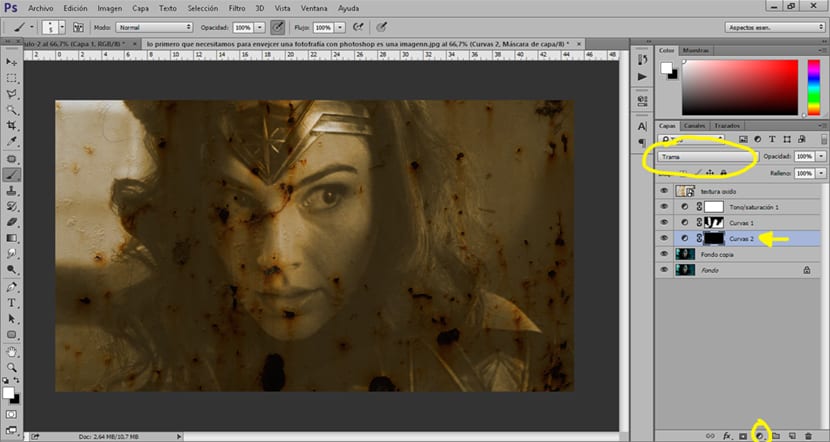
આ પગલાં પછી અમે અમારી છબીને થોડા વર્ષોથી સંચાલિત કરી છે, ખરું? ચોક્કસ કેટલાક દાયકાઓ.
વય છબીની બીજી શૈલી
આ બીજી શૈલીમાં આપણે આપણી કન્વર્ટ કરીશું કાળા અને સફેદ ચિત્ર અલગ ફોટોગ્રાફ મેળવવામાં અન્ય પ્રકારની અસરો લાગુ કરવા માટે.
છબીને કાળા અને સફેદમાં રૂપાંતરિત કરો
આપણી ઈમેજને બ્લેક એન્ડ વ્હાઇટમાં રૂપાંતરિત કરવા જેવું છે કાળો અને સફેદ ગોઠવણ સ્તર બનાવો મૂળ ફોટોગ્રાફમાં.
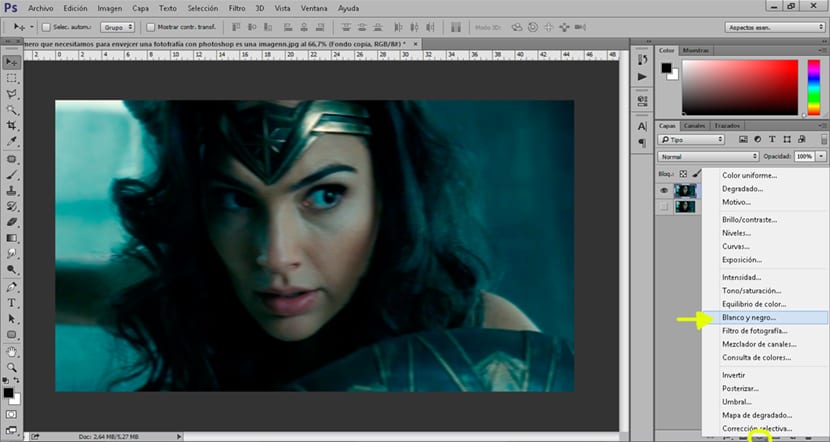
જ્યારે અમારી પાસે બ્લેક એન્ડ વ્હાઇટ ઇમેજ હોય ત્યારે અમે ઇમેજને વૃદ્ધત્વ આપવા માટે નીચેના ગોઠવણ સ્તરો લાગુ કરવાનું શરૂ કરી શકીએ છીએ.
છબી લાઇટિંગ બદલો
આ ભાગમાં આપણે બદલીશું તેજ અને વિરોધાભાસ અમારી છબીની છબીને વધુ તેજસ્વી બનાવવા માટે તે જાણે કંઈક છે વધારે પ્રકાશ દ્વારા સળગાવી.
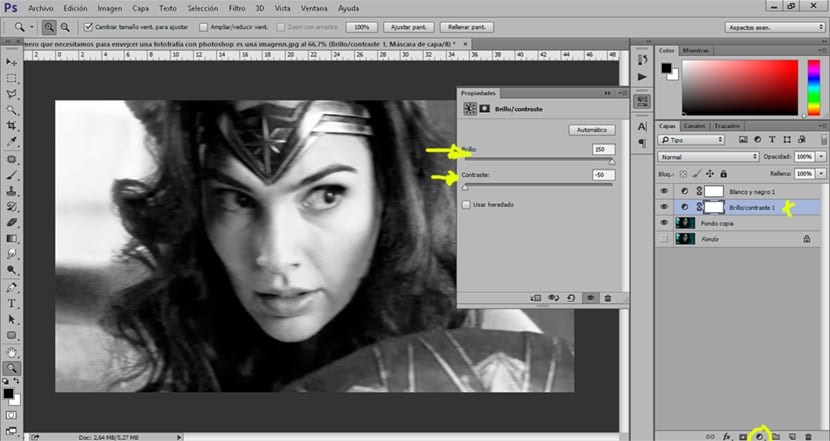
પછીની વસ્તુ આપણે કરીએ છીએ છબી સ્તર બદલો લાઇટ્સ અને શેડોઝને વધુ કરાર કરવા માટે. અમે એક બનાવો ગોઠવણ સ્તર સ્તર તમે કેપ્ચરમાં જોઈ શકો છો અને અમે પરિમાણોને ઝટકો આપીએ છીએ.
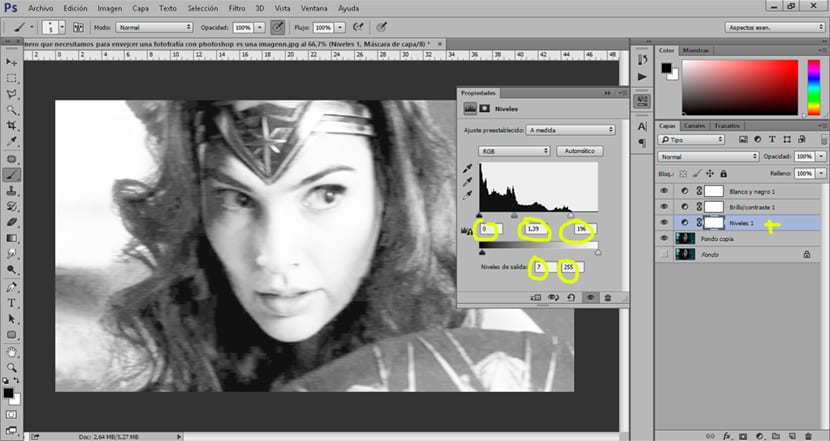
હવે પછીની વસ્તુ આપણે કરી શકીએ છીએ ઘાટા અને હળવા વિસ્તારો ગોઠવણ સ્તરો બનાવવા ગુણાકાર અને પ્લોટ મોડ વળાંક. આપણે વળાંકવાળા એડજસ્ટમેન્ટ લેયરનો ઉપયોગ કરીશું ઘાટા કરવા માટે મલ્ટીપ્લાય મોડઅમારી છબીના ક્ષેત્રો, જે પ્લોટ હાંસલ કરે છે તે સ્પષ્ટ કરવું છે.
વૃદ્ધ છબીઓ માટેની શક્યતાઓ ઘણી વૈવિધ્યસભર છે કારણ કે આ, તમે જે નાના પગલાઓ મેળવશો તેનાથી આપણે જે શોધી રહ્યા છીએ તેના પર તે ઘણું નિર્ભર છે તમામ પ્રકારના જૂના ફોટા બનાવો જો તમે જોયેલા તમામ ટૂલ્સના પરિમાણો સાથે તમે ગડબડ કરવાનું શરૂ કરો છો.